【完美解码官方版下载】完美解码官方最新版 v2021 电脑版
软件介绍
完美解码官方版是一款非常好用的视屏播放软件,软甲能够帮助用户轻松的播放各种格式的视频内容。完美解码官方版能够实现各种流行视频音频完美回放及编码的全能型影音解码包,帮助用户轻松的转换视频格式,使用起来非常的简单方便,是用户最常用的视频播放软件。
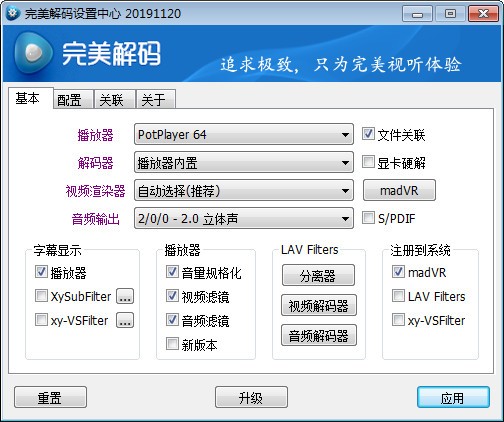
完美解码官方版软件特色
完美解码自带Media Player Classic及The KMPlayer两款流行播放器,支持简、英2种语言平台下安装,推荐安装环境是Windows XP、DirectX 9.0C、Windows Media Player 10/11,不支持Windows9x,如需在Vista系统下使用,请在安装前先关闭Vista的UAC功能。
若要和 Realplayer 同时使用,请在安装时不要选择 Real 解码组件,QuickTime类似。完美解码自带 Media Player Classic、KMPlayer、PotPlayer 三款流行播放器,支持简、英语言平台下安装,能播放AVI、VCD、DVD、MPG、MP4、RMVB、TS、TP、EVO、M2TS、MKV、OGM、MOV、SCM、CSF、FLV等众多种格式的影音文件。
完美者解码是一款能实现各种流行视频、HDTV回放及编码的全能型影音解码包,自带 Media Player Classic、KMPlayer、BSPlayer 三款流行播放器,支持简、英语言平台下安装,能播放AVI、VCD、DVD、MPG、MP4、RMVB、TS、TP、EVO、M2TS、MKV、OGM、MOV、SCM、CSF、FLV等众多种格式的影音文件。
推荐安装环境是 Windows XP/Vista、Windows Media Player 11,不支持 Windows 9X。若要和 Realplayer 同时使用,请在安装时不要选择Real解码组件,QuickTime类似。
完美解码官方版软件功能
1.专业解码
超强HDTV支持,高保真解析,无与伦比的视听体验!
2.极致体验
专业解码设置,复杂功能简易实现,追求极致发烧体验!
3.极速解码
全面开启硬件加 速,CPU资源占用低,强劲高清解码!
4.完美播放
全格式支持,主流媒体格式一网打尽,完美播放!
5.多核引擎
内置多家主流播放器,聚各家所长,完美体验!
6.免费无广告
完全免费,一如既往的清爽,绝无广告和插件干扰!
完美解码官方版软件亮点
1、专业解码:超强HDTV支持,高保真解析,无与伦比的视听体验!
2、极致体验:专业解码设置,复杂功能简易实现,追求极致发烧体验!Topspeed
3、极速解码:全面开启硬件加速,CPU资源占用低,强劲高清解码!Perfection
4、完美播放:全格式支持,主流媒体格式一网打尽,完美播放!Multicore
5、多核引擎:内置多家主流播放器,聚各家所长,完美体验!Free
6、免费无广告:完全免费,一如既往的清爽,绝无广告和插件干扰!
完美解码官方版使用方法
1、首先打开这个完美解码这个软件,让我们看到的是一个黑色跟紫色融为一体的界面。

2、在主页面中,右上角有个按钮拉条是设置整个页面的透明度,下面有个拉条是设置声音的。
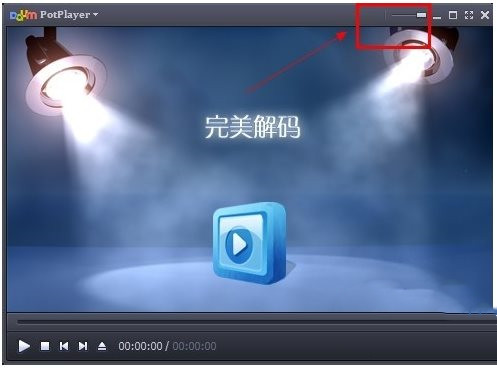
3、而右下角还有个按钮是设置播放菜单的,这里有详细的播放名字。如果你不需要观看时,可以关闭。
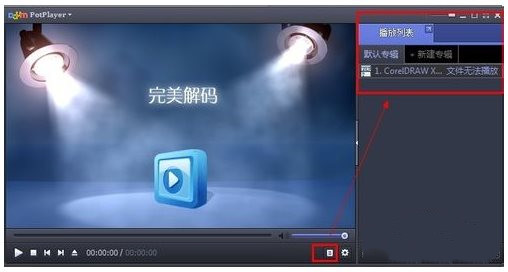
4、播放菜单旁边,就是一个控制面板,这里有整个软件的设置参数,均衡器,视频,字母,播放控制。均衡器这里有很多现成的模板,比如流行音乐,电影,新闻,当然也可以自定设置成小波浪,记得要打勾启用先。

5、视频按钮下面,包含有影片的亮度,对比度,饱和度,色彩度,还有锐化,模糊,截图等控制。
6、字幕这里一般不需要控制,这里包含有字体的种类,字体大小,字幕的位置控制以及速度安排。
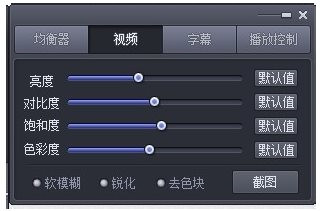
7、播放控制这里是有定位,变速,指定区域进行循环跟解除功能。一般用来浏览某些产品动画有帮助。
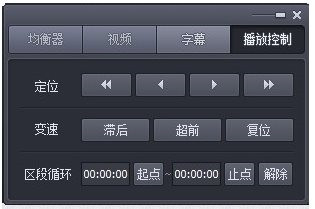
8、点击主页面的左上角,是一个控制软件的主菜单,这里包含的功能有:打开,字幕,滤镜,皮肤,动画中的帧数等等。非常的详细跟全面。
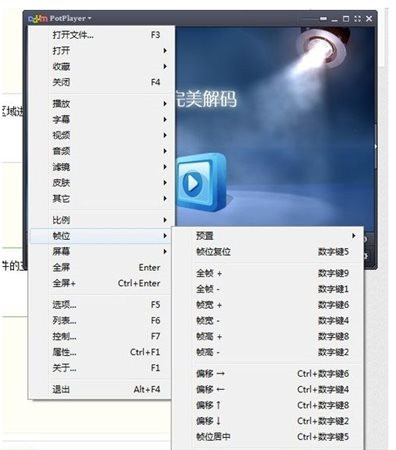
9、最后下面还有个属性,这个属性是播放影片的基本信息情况浏览。以及常用的选项按钮。点击选项按钮可以展开很多另外的功能,一般播放器绝对是没那么完美。
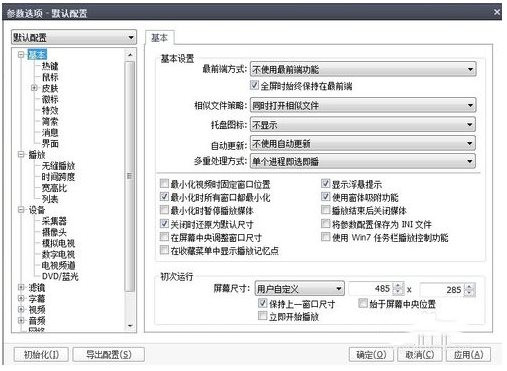
完美解码官方版注意事项
1、如果你选择了“关联多媒体文件”,防病毒软件可能会拦截,以360安全卫士为例,被拦截时要如下图选 “更多”-〉“允许程序所有操作”
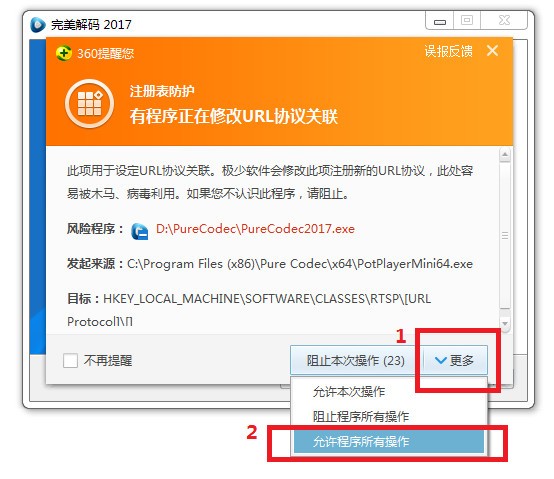
2、Win10系统,文件关联后要到控制面板“设置默认程序”才能完全生效,下图以PotPlayer为例(也可以在PotPlayer设置里“关联”-〉设置控制权)
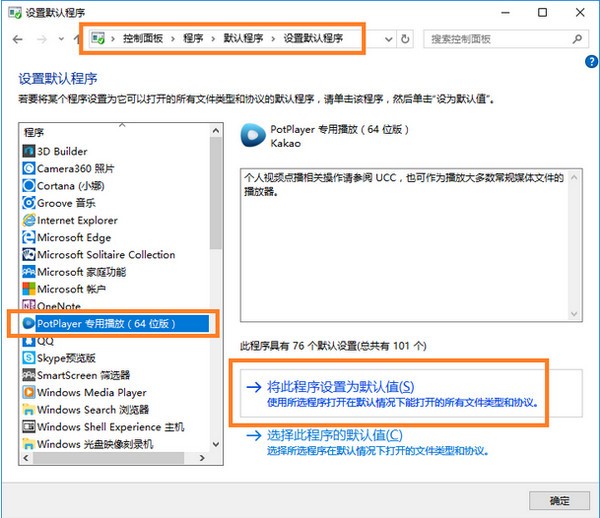
完美解码官方版常见问题
1、完美解码怎么循环播放?
完美解码在使用过程中,用户反映最多的是为什么完美解码不会自动循环播放?这个问题其实很好解决:在完美解码界面[右击]→[播放]→[循环播放]→[全部循环]
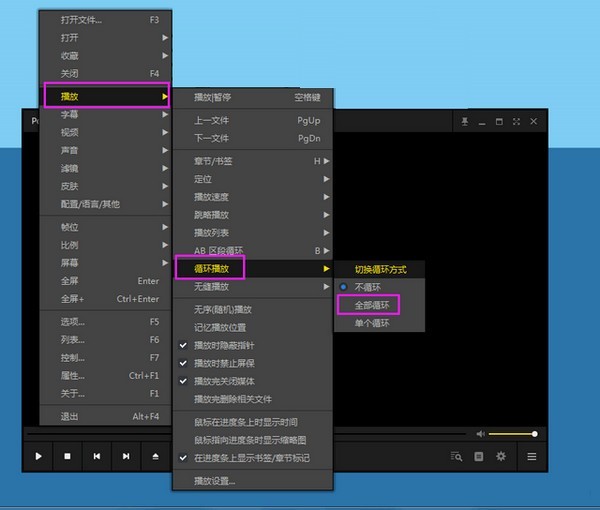
2、完美解码怎么设置显示比例?
有些用户反映:在窗口模式播放的时候,视频不是铺满窗口的,这个显示比例该怎么设置?这个问题其实也很简单,具体操作为:界面上右击调出设置菜单→比例→选择你所想要的比例
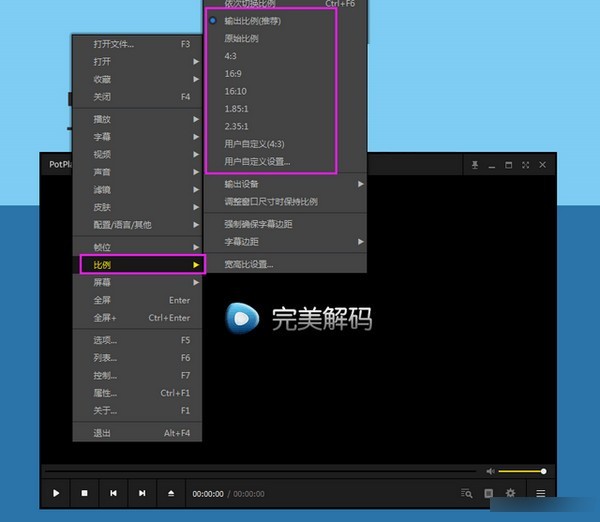
下载仅供下载体验和测试学习,不得商用和正当使用。
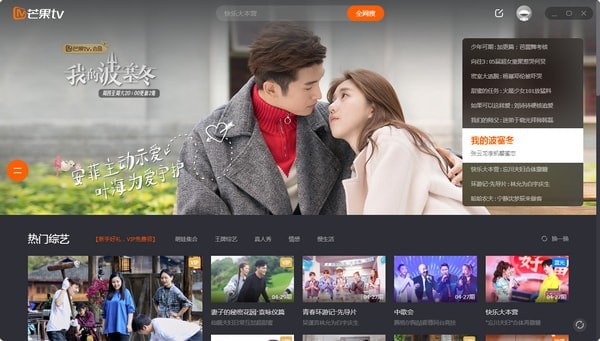
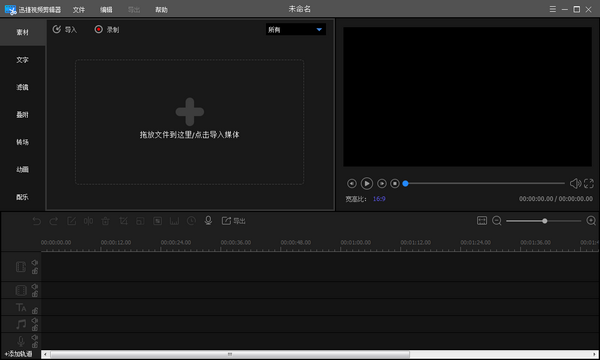
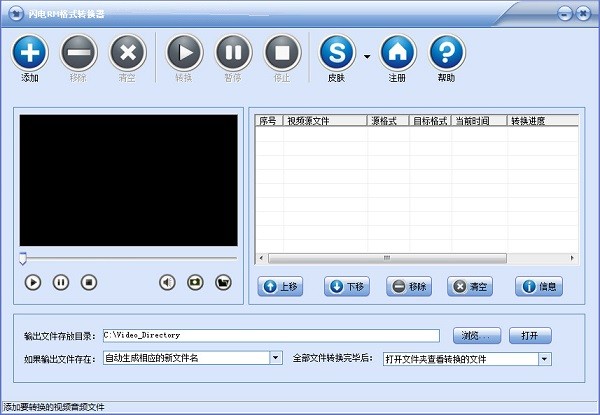
发表评论